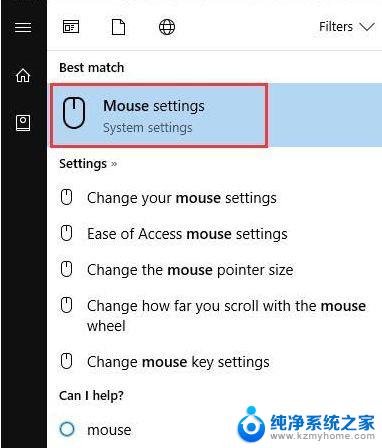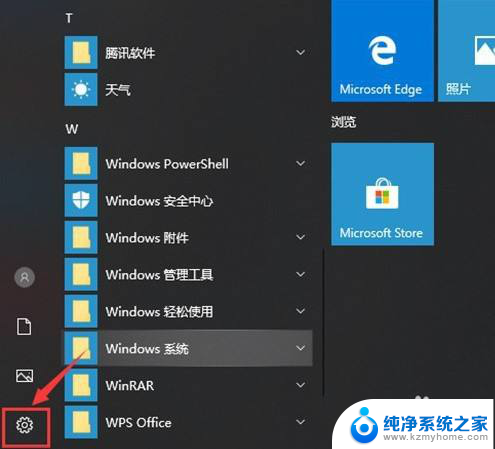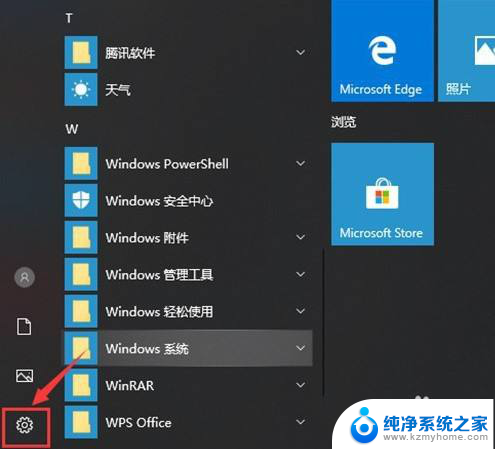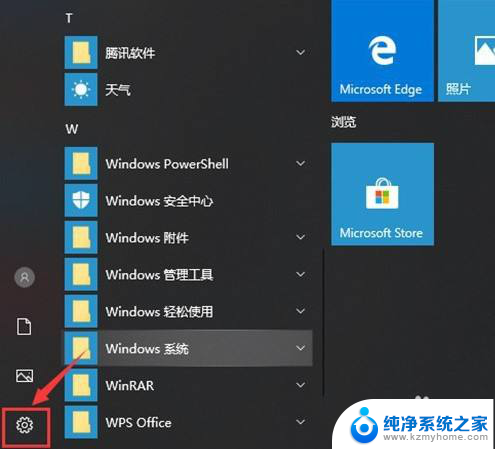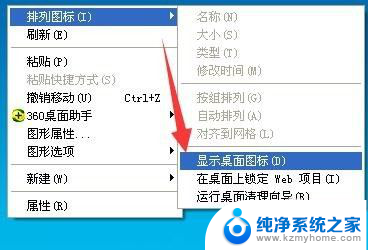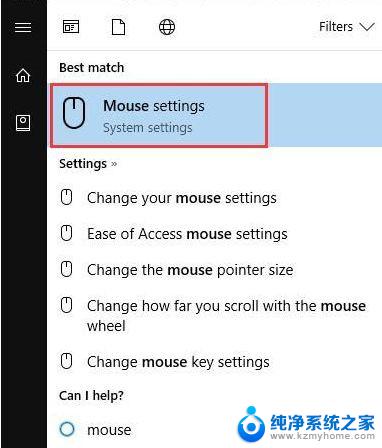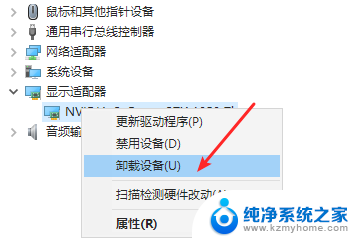电脑光标没了 电脑鼠标箭头不见了怎么办
更新时间:2024-05-16 11:45:31作者:yang
当我们使用电脑时,经常会遇到一些小问题,比如电脑光标突然消失了,或者鼠标箭头不见了,这种情况让人感到困惑和焦虑,因为我们习惯了依靠光标来操作电脑。但是不要担心,这个问题通常是可以解决的。接下来让我们一起来探讨一下,当电脑光标消失或鼠标箭头不见时,我们应该怎么办。
操作方法:
1.按Windows键,然后连续按Shift+Tab键3次。再按向下箭头↓找到设置图标(齿轮形状),按Enter键。
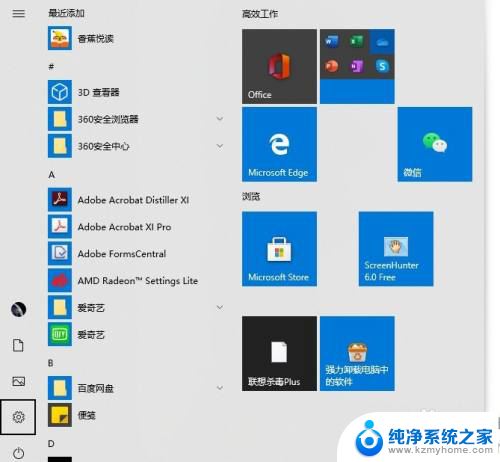
2.按Tab键,然后按向右箭头→,找到【设备】,按Enter。
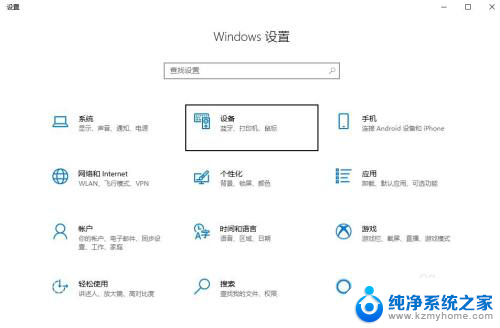
3.按Tab键,然后向下箭头↓找到【鼠标】,按Enter键。
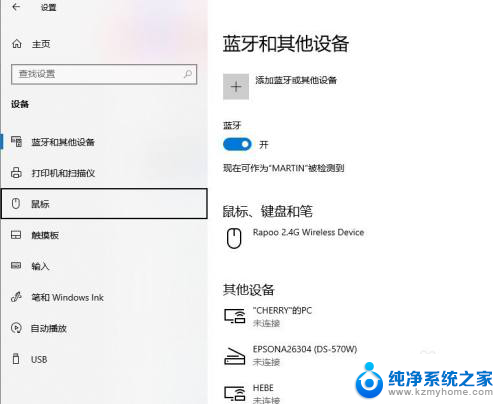
4.多次按Tab键,找到位于底部的【其他鼠标选项】。按Enter键。
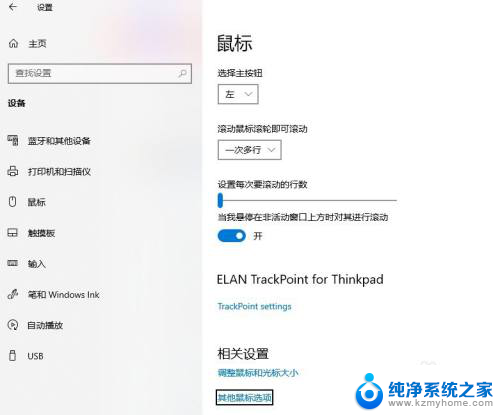
5.此时跳出【鼠标属性】对话框。
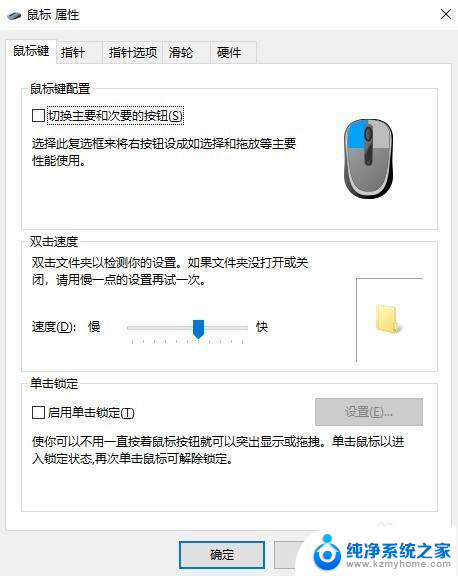
6.按Shift+Tab,然后按向右箭头→切换到【硬件】。按Tab键查看设备情况。如果有设备关闭,打开即可恢复鼠标箭头。
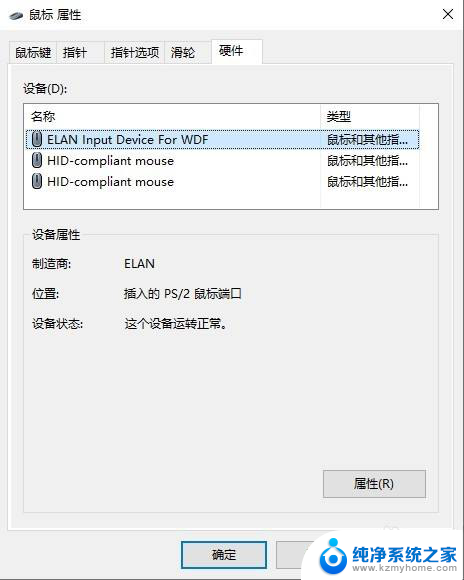
以上就是关于电脑光标消失的全部内容,如果你遇到相同情况,可以按照以上小编提供的方法来解决。